- テーブルは、情報を保持するデータベースです。 これは、テーブルのレコードを入力する情報のフィールドによって形成されます。 フィールドは、1つのテーブルからなる列です。 カテゴリー 情報の。
- 関係を確立するためにテーブルとクエリをナビゲートすることは、 アクセス. 追加 テーブル 機能はあなたを増やします 生産性 関係を構築および表示し、より優れたクエリエクスペリエンスを提供する場合。
- データベースと言えば、MicrosoftAccessを思い浮かべます。 私たちの中でそれについてのすべてを読んでください MicrosoftAccessカテゴリ.
- 最新の最新情報を入手してください MicrosoftOfficeのガイドとツール.

このソフトウェアは、ドライバーの稼働を維持するため、一般的なコンピューターエラーやハードウェア障害からユーザーを保護します。 3つの簡単なステップで今すぐすべてのドライバーをチェックしてください:
- DriverFixをダウンロード (検証済みのダウンロードファイル)。
- クリック スキャン開始 問題のあるすべてのドライバーを見つけます。
- クリック ドライバーの更新 新しいバージョンを入手し、システムの誤動作を回避します。
- DriverFixはによってダウンロードされました 0 今月の読者。
テーブルは、情報を保持するデータベースです。 これは、テーブルのレコードを入力する情報のフィールドによって形成されます。 フィールドは、1つのテーブルからなる列です。 カテゴリー 情報の。 記録は 関連フィールドのコレクション 特定のテーブルの行に含まれる単一のアイテムを記述します。
Accessでテーブルの追加を使用するにはどうすればよいですか?
関係を確立するためにテーブルとクエリをナビゲートすることは、Accessのトリッキーな部分です。 テーブルの追加機能を使用すると、関係を作成および表示する際の生産性が向上し、クエリエクスペリエンスが向上します。
テーブルの追加を開く方法
1. 選択する データベースツール>関係.
2. 画面の右側に[テーブルの追加]ペインが表示されます。 そうでない場合は、右クリックして選択します 表を表示、が表示されます。
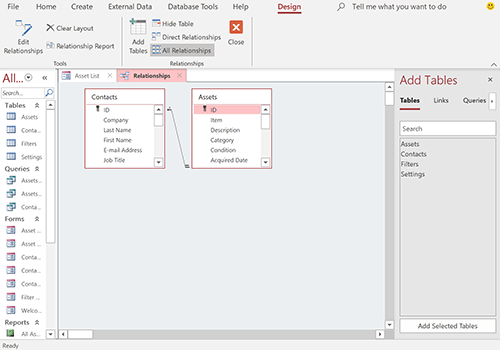
この新機能がどれほど役立つかはわかりません。 Accessのデータベースシステム全体は、テーブルを中心に展開しています。
Access2013以降でテーブルを作成するときに追加するフィールドデータ型
- AutoNumber:これは、テーブルのすべてのレコードに一意の数値IDを割り当てるため、テーブルの最初のフィールドである必要があります。
- 短いテキスト:テキストまたはテキストと最大255文字の数字の組み合わせを入力できます。
- 長いテキスト:ここでは、最大長は65、535文字です。
- 数値:計算用の数値のみを含めることができます。 電話番号や郵便番号を入力する場合は、テキストとして設定する必要があります。
- 日付/時刻:日付または時刻コードが含まれます。 日付/時刻の計算に役立ちます。
- 通貨:数値データ型に似ていますが、固定小数点計算を使用します。これは、数値フィールドで使用される浮動小数点計算よりも高速です。
- はい/いいえ:はい/いいえ、オン/オフ、True / False、-1 / 0などの論理データ型のみを格納します。
- OLEオブジェクト(デスクトップバージョン):Windowsアプリケーションのオブジェクトに接続します。 たとえば、ActiveXオブジェクト、画像、カレンダー、およびその他の種類のファイルに使用できます。
- ハイパーリンク:それはかなり明白です。 WWWリンクを入力します。
- 添付ファイル(デスクトップ版):たとえば、画像やスプレッドシートを添付できます。 これは、多くの種類のサポートタイプをアタッチするためのものです。
- 画像(Webアプリのみ):画像データを保存するために使用されます。 Webアプリでのみ使用されます。
- 計算済み:計算済みフィールドには、作成した式を使用して他のフィールドで関数を実行することによって導出された値が含まれます。 結果フィールドです。
- ルックアップウィザード…:ルックアップフィールドを設定できます。ルックアップフィールドには、別のテーブルの値、クエリ、または手動で入力した値が含まれます。
ご意見やご質問がございましたら、コメント欄にご記入ください。

